- Knowledge base
- Account & Configurazione
- Integrazioni
- Personalizzare gli agenti Breeze con il client HubSpot MCP
BetaPersonalizzare gli agenti Breeze con il client HubSpot MCP
Ultimo aggiornamento: 6 novembre 2025
Disponibile con uno qualsiasi dei seguenti abbonamenti, tranne dove indicato:
Con HubSpot MCP Client, è possibile collegare gli agenti Breeze in Breeze Studio a sistemi esterni utilizzando il Model Context Protocol (MCP). Ciò consente agli agenti di accedere ai dati in tempo reale e di eseguire azioni in varie applicazioni supportate dall'interno di HubSpot Breeze Studio, senza dover scrivere codice o gestire integrazioni complesse.
Ad esempio, è possibile utilizzare i dati delle modifiche allo stato delle trattative in HubSpot per redigere documenti in Notion o generare automaticamente attività di follow-up in Asana.
Server MCP supportati
HubSpot MCP Client supporta i seguenti server MCP e azioni:
- Notion: interrogazione e aggiornamento di database e pagine.
- Atlassian: recuperare e interagire con i problemi di Jira e i contenuti di Confluence.
- Asana: visualizza e gestisce attività, progetti e scadenze.
- Zapier: attivare e monitorare le automazioni tra le applicazioni.
Nota bene: ogni server MCP supportato ha i propri requisiti di configurazione e le proprie capacità. Si consiglia di consultare le informazioni sul sito web di ciascun server MCP supportato.
Collegamento di Breeze Agent con il client MCP di HubSpot
La procedura di connessione di HubSpot MCP Client può variare leggermente a seconda del server MCP a cui ci si vuole connettere. Ad esempio, alcuni server MCP (come Notion e Asana) utilizzano una connessione basata su OAuth, mentre altri (come Zapier) utilizzano una connessione URL tokenizzata.
Connessione basata su OAuth (Notion, Atlassian, Asana)
OAuth è il modo standard per connettere HubSpot a un server MCP. Il processo può variare leggermente da un server MCP all'altro, ma in genere segue questi passaggi:
- Nel tuo account HubSpot, passa a Breeze > Breeze Studio.
- Nella scheda Agenti , fare clic sul nome dell'agente che si desidera modificare.
- In alto a destra, fare clic su Configura agente.
- In alto a destra, fare clic su Clona per clonare l'agente.
- Nella scheda Agenti, fare clic sul nome dell'agente clonato.
- In alto a destra, fare clic su Configura agente.
- Nella sezione A cosa può accedere questo agente, fare clic su Aggiungi strumento.
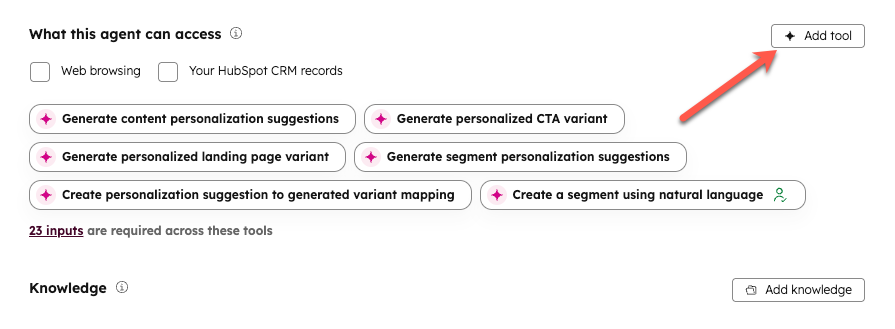
- Nel pannello di destra, fare clic sulla scheda Server MCP.
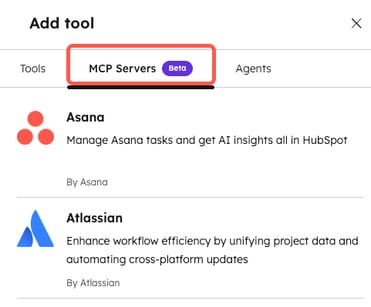
- Passare il mouse sul server MCP che si desidera collegare. Quindi fare clic su Connetti e aggiungi.
- Seguire le richieste sullo schermo per autorizzare la connessione.
Connessione URL Tokenizzata (Zapier)
Alcuni server MCP, come Zapier, consentono di configurare un proprio set di strumenti anziché un gruppo standard. Per queste connessioni, è necessario fornire un URL personalizzato fornito dal fornitore.
- Accedere alla pagina MCP di Zapier.
- In alto a sinistra, fare clic su + Nuovo server MCP.
- Fare clic sul menu a discesa MCP Client e selezionare Altro.
- Inserire un nome per il server MCP nel campo Nome.
- Fare clic su Crea server MCP.
- Nella sezione Strumenti, selezionare gli strumenti da utilizzare per il server MCP.
Nota: sebbene le connessioni MCP offrano un'ampia gamma di strumenti, si consiglia di selezionare solo i pochi strumenti necessari per le attività dell'agente.
- Nella parte superiore della pagina, fare clic sulla scheda Connessione.
- Nella sezione Trasporto, assicurarsi che sia selezionato Streamable HTTP.
- Nella sezione Connetti con URL specifico del server, fare clic su Copia URL accanto all'URL del server.
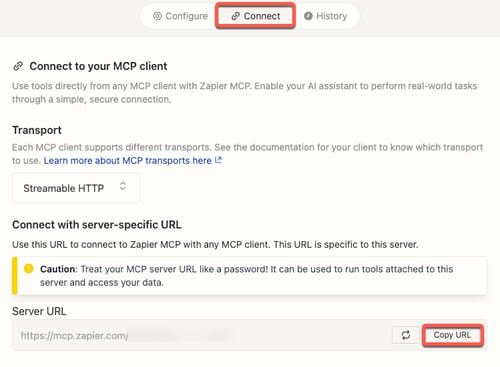
- Nell'account HubSpot, navigare in Breeze > Breeze Studio.
- Nella scheda Agenti, fare clic sul nome dell'agente clonato.
- In alto a destra, fare clic su Configura agente.
- Nella sezione A cosa può accedere questo agente, fare clic su Aggiungi strumento.
- Nel pannello di destra, fare clic sulla scheda Server MCP.
- Passare il mouse su Zapier e fare clic su Connetti e aggiungi.
- Nella finestra a comparsa, nel campo URL del server MCP Zapier, incollare l'URL del server copiato da Zapier.
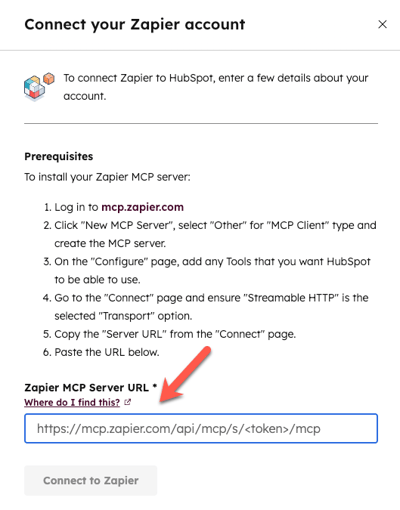
- Quindi fare clic su Connetti a Zapier.
Passi successivi
Dopo aver configurato HubSpot MCP Client, è possibile approfondire la configurazione dei prompt per l'agente.